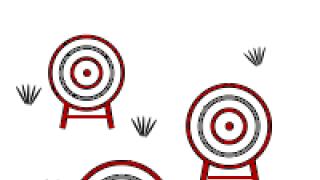จากสถิติในปี 2558 Rostelecom ซึ่งเป็นผู้ให้บริการรายใหญ่ที่สุดในรัสเซีย มีสมาชิกมากกว่า 13 ล้านรายเชื่อมต่อด้วยสายไฟเบอร์ออปติก แต่ละคนออนไลน์ทุกวัน โดยไม่ต้องคิดด้วยซ้ำว่าโปรโตคอลหรือการเชื่อมต่อใดที่ใช้สำหรับสิ่งนี้ แพ็กเก็ตข้อมูลถูกส่งอย่างไร และส่งคำขอเร็วแค่ไหน ด้านเทคนิคมักไม่ค่อยน่าสนใจสำหรับผู้ใช้ที่ไม่ก้าวหน้า
อย่างไรก็ตาม ควรทำความคุ้นเคยกับหัวข้อการกำหนดค่าอินเทอร์เน็ตของ Rostelecom ความรู้นี้สามารถเป็นประโยชน์ในกรณีที่การเชื่อมต่อที่กำหนดค่าโดยตัวติดตั้งล้มเหลวเนื่องจากคอมพิวเตอร์เสีย ในกรณีของการซื้อเราเตอร์หรือเราเตอร์ คุณจะต้องเปลี่ยนแปลงการตั้งค่าด้วยตัวเอง แน่นอนคุณสามารถกดหมายเลขการสนับสนุนทางเทคนิคหรือโทรหาอาจารย์ที่บ้านได้ แต่ควรใช้คำแนะนำจากคำแนะนำ
ทำการเชื่อมต่อโดยตรงบนพีซี
ตรวจสอบการเชื่อมต่อสายเคเบิลกับการ์ดเครือข่ายของคอมพิวเตอร์ของคุณประการแรก พิจารณาตัวเลือกในการกำหนดค่าอินเทอร์เน็ตโดยตรง นั่นคือกรณีที่ สายเคเบิลเครือข่ายจากทางเข้ามีการเชื่อมต่อโดยตรงกับคอมพิวเตอร์หรือแล็ปท็อป
การเชื่อมต่อมีสองประเภทที่เป็นไปได้:
- ใช้ IP แบบคงที่;
- ผ่านโปรโตคอล PPPoE
เราจะพิจารณาตัวเลือกที่สองซึ่งให้การเข้าถึงโดยใช้ข้อมูลเข้าสู่ระบบและรหัสผ่านที่ออกโดยบริษัท มีการใช้บ่อยและเกือบทุกที่
ก่อนดำเนินการตามขั้นตอน ให้ติดตั้งไดรเวอร์การ์ดเครือข่าย! สีเหลือง เครื่องหมายอัศเจรีย์ที่มุมของหน้าจอแสดงว่าพร้อมที่จะเริ่มการตั้งค่า
มาดูวิธีตั้งค่าการเข้าถึงเครือข่ายใน Rostelecom กัน ตัวอย่างเช่น เราใช้ระบบปฏิบัติการ Windows XP
คำแนะนำในการสร้างการเชื่อมต่อ
- เปิดเริ่ม - แผงควบคุม - เครือข่ายและอินเทอร์เน็ต หากต้องการสร้างการเชื่อมต่อใหม่ ให้คลิกที่บรรทัดที่ต้องการ
- เลือก "เชื่อมต่อกับอินเทอร์เน็ต" และในหน้าต่างที่ปรากฏขึ้น ให้คลิกที่ "สร้างการเชื่อมต่อใหม่"
 การสร้างการเชื่อมต่ออินเทอร์เน็ตบน Windows XP
การสร้างการเชื่อมต่ออินเทอร์เน็ตบน Windows XP - กำหนดประเภทการเชื่อมต่อ ตามที่ตกลงกันไว้ข้างต้น ต้องเป็น PPPoE
- และขั้นตอนสุดท้ายคือการป้อนชื่อผู้ใช้และรหัสผ่านของคุณ คุณยังสามารถทำเครื่องหมายที่ช่องนี้ ซึ่งจะช่วยคุณบันทึกและไม่ขับรถทุกครั้งที่เปิดเบราว์เซอร์
- ขั้นตอนทางเลือกอื่นคือการสร้างทางลัดและนำไปที่เดสก์ท็อปฉันแนะนำให้คุณดำเนินการด้วยในอนาคตเพื่อออกจากอินเทอร์เน็ต Rostelecom เพียงแค่คลิกที่ทางลัดแล้วคลิก "การเชื่อมต่อ" ก็เพียงพอแล้ว
แยกจากกัน ฉันทราบว่าการตั้งค่าในระบบปฏิบัติการต่างกัน แต่รูปแบบเหมือนกัน - ค้นหารายการเพื่อสร้างการเชื่อมต่อใหม่ เลือกโปรโตคอลและป้อนข้อมูลเพื่อระบุตัวตน
วิดีโอ: การตั้งค่าอินเทอร์เน็ตกับผู้ให้บริการ Rostelecom
การตั้งค่าอินเทอร์เน็ตบนเราเตอร์ Wi-Fi
 ตั้งค่าการเชื่อมต่อบนเราเตอร์ Wi-Fi ของคุณ
ตั้งค่าการเชื่อมต่อบนเราเตอร์ Wi-Fi ของคุณ แน่นอนว่าเมื่อคอมพิวเตอร์ถูก "มัด" ด้วยสายเคเบิล สิ่งนี้ทำให้เกิดข้อได้เปรียบในด้านความเร็วในการเชื่อมต่อ แต่ไม่สะดวกในแง่ของความคล่องตัวและการเคลื่อนไหวรอบอพาร์ตเมนต์ หากมีอุปกรณ์หลายเครื่องที่คุณต้องการแจกจ่ายอินเทอร์เน็ต คุณจะไม่สามารถทำโดยไม่มีเราเตอร์ได้ทางเลือกในหมู่ผู้ผลิตนั้นยอดเยี่ยม คุณสามารถซื้อรายการที่แสดงบนเว็บไซต์ของบริษัท ไม่ว่าในกรณีใด เราเตอร์ Wi-Fi จะได้รับการกำหนดค่าตามรุ่นที่ซื้อ
วิซาร์ดการตั้งค่าฮาร์ดแวร์
วิธีหนึ่งในการทำให้ชีวิตของคุณง่ายขึ้นมากคือการค้นหาและดาวน์โหลด Hardware Configuration Wizard สำหรับเราเตอร์ของคุณ สิ่งที่ต้องทำคือแกะไฟล์เก็บถาวร รันโปรแกรม และตรวจสอบการเชื่อมต่อ
คุณสามารถดาวน์โหลด Rostelecom Hardware Setup Wizard ได้จากลิงค์
นอกจากแหล่งข้อมูลนี้แล้ว คุณยังสามารถใช้แผ่นดิสก์การติดตั้ง ซึ่งโดยปกติแล้วจะมาพร้อมกับอุปกรณ์ที่ซื้อ ในการกำหนดค่าเราเตอร์ Rostelecom อย่างถูกต้อง คุณควรปฏิบัติตามคำแนะนำของผู้ช่วยติดตั้ง โปรแกรมจะทำการตั้งค่าเกือบทั้งหมดด้วยตัวเอง แต่คุณไม่จำเป็นต้องคลิกปุ่ม "ถัดไป" โดยไม่ตั้งใจ คุณควรเจาะลึกเนื้อหาของหน้าต่างที่ปรากฏขึ้น
 การใช้วิซาร์ดการตั้งค่าการเชื่อมต่ออินเทอร์เน็ต
การใช้วิซาร์ดการตั้งค่าการเชื่อมต่ออินเทอร์เน็ต คำแนะนำ
- เราเปิดตัววิซาร์ดการติดตั้ง
- เลือกประเภทการเชื่อมต่อ (เราสนใจ IP แบบไดนามิก);
- ปฏิเสธการเชื่อมต่อสายเคเบิล (รายการ “ฉันไม่ได้ใช้ที่อยู่ MAC);
- ตั้งชื่อเครือข่ายของคุณ (ชื่อโดยพลการ);
- ตั้งค่าระดับความปลอดภัยและป้อนรหัสผ่าน คุณสามารถป้อนรหัสผ่านใดก็ได้ แต่ควรเน้นที่รหัสผ่านที่จำง่ายสำหรับคุณและเพื่อนบ้านรับได้ยาก เช่น วันเดือนปีเกิดของคนในครอบครัว
- เราบันทึกขั้นตอนทั้งหมดที่ดำเนินการโดยตัวช่วยสร้างโดยใช้ปุ่ม บันทึก à เสร็จสิ้น
คุณสามารถรีสตาร์ทอุปกรณ์เพื่อใช้การตั้งค่า และลองเปิดเบราว์เซอร์จากโทรศัพท์หรือแล็ปท็อปของคุณโดยเชื่อมต่อกับเครือข่าย Wi-Fi ใหม่
หากไม่มีการเชื่อมต่อ คุณสามารถกำหนดค่าเราเตอร์ได้ด้วยตนเอง ในกรณีนี้ คุณต้องใช้คำแนะนำสำหรับรุ่นเฉพาะหรือพยายามเรียกใช้ไฟล์การทำงานอัตโนมัติที่ดาวน์โหลดจากเครือข่าย
จากคำอธิบาย คุณสามารถเข้าใจได้ว่าการตั้งค่าอินเทอร์เน็ตใน Rostelecom นั้นค่อนข้างง่ายและใช้เวลาไม่นาน โดยเฉพาะอย่างยิ่งหากคุณสามารถใช้การปรับอัตโนมัติได้ ด้วยการกำหนดค่าแบบแมนนวล การดำเนินการต่างๆ จะเข้าถึงได้ค่อนข้างมากและผู้ใช้ทุกคนสามารถทำได้ เพียงแค่อ้างอิงถึง คำแนะนำทีละขั้นตอน. อย่าลืมว่าหากคุณมีปัญหาใดๆ คุณสามารถโทรหา Rostelecom ได้ตลอดเวลา และผู้เชี่ยวชาญของบริษัทจะช่วยคุณแก้ปัญหาในการตั้งค่า
ผู้ให้บริการ Rostelecom เป็นหนึ่งในเครือข่ายรัสเซียที่ใหญ่ที่สุดและสำคัญที่สุดสำหรับการให้บริการอินเทอร์เน็ตที่หลากหลาย และในหลายเขตก็เป็นเพียงเครือข่ายหลักที่ครอบคลุมผู้ให้บริการทั้งหมดจำนวนมาก โดยไม่คำนึงถึงความคิดเห็นเชิงลบ ประชากรส่วนใหญ่ใช้อินเทอร์เน็ตและบริการอื่น ๆ การตั้งค่าอินเทอร์เน็ตจาก Rostelecom นั้นไม่ใช่เรื่องยากและขั้นตอนนี้ทำอย่างอิสระโดยไม่ต้องใช้ความช่วยเหลือจากผู้เชี่ยวชาญ ในบทความเราจะพิจารณาวิธีเชื่อมต่ออินเทอร์เน็ตด้วยตัวเอง
บ่อยครั้งเมื่อคุณเชื่อมต่ออินเทอร์เน็ตจาก Rostelecom คุณไม่จำเป็นต้องทำการตั้งค่าเพิ่มเติม ผู้ให้บริการจัดหาอุปกรณ์พิเศษที่เตรียมไว้ให้แก่ลูกค้า: จะต้องเชื่อมต่อกับเครือข่ายโทรศัพท์เท่านั้น เมื่อเชื่อมต่อ อินเตอร์เน็ตความเร็วสูง, ทั้งหมด อุปกรณ์ที่จำเป็นจะได้รับการกำหนดค่าโดยตรงจากผู้เชี่ยวชาญของบริษัท
ลูกค้าจะต้องดำเนินการตามลำดับการกระทำดังต่อไปนี้:
- ตั้งค่าการรับและการกระจาย Wi-Fi;
- ตั้งค่าการเชื่อมต่อของอุปกรณ์ที่เหลือ (แท็บเล็ต แล็ปท็อป โทรศัพท์)
- ติดตั้งอุปกรณ์พิเศษในที่ที่เด็กไม่สามารถเข้าถึงได้และไม่รบกวนคุณ
การติดตั้งและกำหนดค่าภายในจะไม่ยุ่งยากและยุ่งยาก โดยพื้นฐานแล้ว คำถามและปัญหาอาจเกิดขึ้นเมื่อคุณซื้อโมเด็มหรือเราเตอร์ โดยที่มาสเตอร์ไม่อยู่ ในสถานการณ์นี้ คุณจะต้องกำหนดค่า ติดตั้ง และเชื่อมต่ออุปกรณ์ด้วยตัวเอง
การตั้งค่าอัตโนมัติ
สิ่งที่คุณต้องทำเพื่อตั้งค่าอินเทอร์เน็ตใน โหมดอัตโนมัติ? จากผู้ให้บริการมือถือ การตั้งค่าอัตโนมัติพวกเขามาในรูปแบบของข้อความ SMS ซึ่งค่อนข้างสะดวกและรวดเร็ว อินเทอร์เน็ตที่บ้านไม่มีความเป็นไปได้นี้เนื่องจากการเชื่อมต่อต่างๆ ผู้ผลิตโมเด็มและเราเตอร์ได้เล็งเห็นถึงช่วงเวลาดังกล่าวและเพิ่มเฟิร์มแวร์สำหรับตัวดำเนินการต่างๆ
ขั้นตอนการเลือกการตั้งค่าที่จำเป็นมีดังต่อไปนี้:
- ติดตั้งและเชื่อมต่ออุปกรณ์กับคอมพิวเตอร์แล็ปท็อป
- อย่าลืมเชื่อมต่อกับ สายโทรศัพท์หรือคู่บิดเกลียวจากอุปกรณ์ของผู้ให้บริการ
- เราเปิดเบราว์เซอร์และแผงควบคุมของโมเด็ม เราเตอร์ และป้อนที่อยู่เครือข่ายเฉพาะที่ระบุไว้ในคำแนะนำอุปกรณ์ของคุณในเบราว์เซอร์ (หากคุณหาไม่พบ โปรดติดต่อผู้ให้บริการโทรคมนาคมของคุณ)
- เราเปิดตัวช่วยสร้างเสริมอินเทอร์เน็ตเริ่มต้น: ระบุประเภทของการเชื่อมต่อ ค้นหาเขตที่ต้องการ ผู้ให้บริการอินเทอร์เน็ตในรายการที่แนะนำ ไดรฟ์ในการเข้าสู่ระบบ รหัสผ่าน และโดยการคลิก "บันทึก" รีบูตอุปกรณ์

หลังจากเสร็จสิ้น เราจะตรวจสอบความพร้อมใช้งานของการเชื่อมต่ออินเทอร์เน็ต มีการกำหนดไว้ดังนี้: เว็บไซต์ต่างๆ ที่เปิดในเบราว์เซอร์ และตัวบ่งชี้ที่เกี่ยวข้องจะกะพริบบนเราเตอร์
ตั้งค่าและเปิดใช้งานการเข้าถึงอินเทอร์เน็ตอย่างรวดเร็วและง่ายดายกับผู้ให้บริการ Rostelecom โดยการเชื่อมต่อเราเตอร์ที่ผลิตโดย TP-Link ผู้ผลิตได้เพิ่มดิสก์การติดตั้งลงในชุดอุปกรณ์เพื่อความสะดวก
ตั้งค่าอินเทอร์เน็ตด้วยตัวเองโดย Rostelecom
ลองวิเคราะห์รายละเอียดหลายวิธีในการกำหนดค่าอินเทอร์เน็ตด้วยตนเอง:
- แบบฟอร์มควบคุมสำหรับแผงในตัวของโมเด็ม Asymmetric Digital Subscriber Line - เราเตอร์ WiFi
- การเชื่อมต่อผู้ให้บริการอินเทอร์เน็ต Rostelecom กับคอมพิวเตอร์แล็ปท็อปตามสายสมาชิกดิจิทัลแบบอสมมาตร
- การเชื่อมต่อเราเตอร์กับ Fiber To The Building, Ethernet To The Home
การตั้งค่าโมเด็ม ADSL
พิจารณาตั้งค่าการเชื่อมต่ออินเทอร์เน็ตโดย Rostelecom ผ่านโมเด็มเอง สะดวกเพราะคุณไม่จำเป็นต้องเปิด ติดตั้งไฟล์ที่เหมาะสมจากเดสก์ท็อปคอมพิวเตอร์ สร้างการเชื่อมต่อโดยใช้โมเด็ม โมเด็มยังคงเปิดอยู่เสมอและเชื่อมต่อกับเครือข่าย เราเริ่มตั้งค่าโมเด็ม เปิดส่วนการตั้งค่าการเชื่อมต่อ WAN ตั้งชื่อฟรีสำหรับการเชื่อมต่อ ระบุข้อมูลเข้าสู่ระบบและรหัสผ่านจากสัญญาที่ให้ไว้ ถัดไป คุณจะต้องป้อนรูปแบบ VPI และ VCI คุณสามารถชี้แจงได้ในการสนับสนุนทางเทคนิคของผู้ให้บริการอินเทอร์เน็ต หลังจากกรอกทุกจุดแล้ว คลิก "บันทึก" รีบูต อุปกรณ์ที่ติดตั้งเราตรวจสอบการทำงานของตัวบ่งชี้ (โดยปกติหลังจากรีบูต ปุ่มตัวบ่งชี้ของอินเทอร์เน็ตบนไฟแสดงสถานะจะสว่างขึ้นเกือบจะในทันที)

หากคุณใช้เราเตอร์ ADSL กับ Wi-Fi แทนโมเด็ม ADSL ให้กำหนดค่าการเชื่อมต่อกับ Rostelecom โดยเปิดจุดเชื่อมต่ออินเทอร์เน็ตไร้สาย สามารถดำเนินการตามขั้นตอนให้เสร็จสิ้นผ่านชุดการตั้งค่า WLAN ทำเครื่องหมายชื่อจุด ป้อนการเข้ารหัส WPA2-PSK และป้อนรหัสผ่าน
การตั้งค่าคอมพิวเตอร์
ตอนนี้เรามาดูวิธีตั้งค่าอินเทอร์เน็ตจาก Rostelecom บนคอมพิวเตอร์ที่ใช้ Windows 7 เราเชื่อมต่อโมเด็มกับคอมพิวเตอร์ผ่านเครื่องรับและโหนดการสื่อสาร เมื่อทำตามขั้นตอนเหล่านี้แล้ว เราจะเริ่มคอมพิวเตอร์และกดเริ่ม แผงควบคุม และกำหนดค่าเครือข่ายและการเชื่อมต่ออินเทอร์เน็ต เราเลือกการเชื่อมต่อ Windows ความเร็วสูงป้อนชื่อผู้ใช้รหัสผ่านเพื่อความสะดวกทำเครื่องหมายที่ช่องถัดจากบรรทัด "จำรหัสผ่านนี้" แล้วคลิกเชื่อมต่อ เราแก้ไขทางลัดในแถบงานหรือถาดเริ่มต้น และเมื่อคุณเริ่มใช้งาน คุณต้องรอการเชื่อมต่ออินเทอร์เน็ตจากผู้ให้บริการโทรคมนาคม
ข้อเสีย การเชื่อมต่อนี้ส่วนใหญ่เกี่ยวข้องกับการเปิดตัวอินเทอร์เน็ตอย่างต่อเนื่องโดย Rostelecom ในโหมดแมนนวลและปัญหาที่จุดเข้าถึงเครือข่าย
การเชื่อมต่อผ่าน FTTB (ETTH)
Rostelecom อาจเป็นบริษัทที่มีชื่อเสียงที่สุดที่ให้บริการในตลาดโทรคมนาคม บริษัท อยู่ในอันดับแรกในรัสเซียในแง่ของจำนวนสมาชิกที่เชื่อมต่อ อาจเป็นไปได้ว่าทุก ๆ วินาทีจะมีอินเทอร์เน็ต โทรทัศน์ หรือโทรศัพท์บ้านจาก Rostelecom เชื่อมต่ออยู่ที่บ้าน
จากความนิยมดังกล่าว จำนวนคำถามที่เกี่ยวข้องกับการตั้งค่าอุปกรณ์ในบ้านก็เพิ่มขึ้นเช่นกัน แน่นอน บริษัทไม่ปล่อยให้ลูกค้าอยู่ใน "ปัญหา" และเกี่ยวข้องกับการโทรหาผู้เชี่ยวชาญที่บ้านของพวกเขา แต่ตามกฎแล้วนี่คือเวลาเงินและบางครั้งก็ทำให้เสียประสาท
บทความนี้จะบอกวิธีตั้งค่าการเชื่อมต่ออินเทอร์เน็ตจาก Rostelecom ด้วยตัวคุณเอง
Rostelecom ให้การเข้าถึงเครือข่ายความเร็วสูงแก่ลูกค้าโดยใช้โปรโตคอล PPPoE มาตรฐานนี้ทำงานบนโปรโตคอลอีเทอร์เน็ตหลัก พูดง่ายๆ คือ เทคโนโลยีนี้อนุญาตให้ผู้ให้บริการอนุญาตผู้ใช้ในระบบที่ให้การเข้าถึงอินเทอร์เน็ต ในขณะที่สามารถเชื่อมต่อกับบริการที่มีประโยชน์ต่างๆ ได้ (การเรียกเก็บเงิน การเรียกเก็บเงิน ฯลฯ)
เมื่อเข้าใจโปรโตคอลการเชื่อมต่อแล้ว ผู้ใช้จำเป็นต้องกำหนดสิ่งที่เขาต้องการกำหนดค่าอย่างแน่นอน บทความนี้กล่าวถึงการเชื่อมต่อซึ่งสามารถกำหนดค่าได้สามวิธี:
- คอมพิวเตอร์ที่บ้าน.
- การตั้งค่าเราเตอร์
- เทคโนโลยี ADSL (เกี่ยวข้องกับสถานที่ห่างไกล: หมู่บ้าน หมู่บ้าน ฯลฯ)
กำลังสร้างการเชื่อมต่อ PPPoE บนคอมพิวเตอร์ที่บ้านของคุณ
ในการตั้งค่าอินเทอร์เน็ต คุณต้องไปที่เมนูการตั้งค่าการแชร์ ในการดำเนินการนี้ เลือกรายการ "แผงควบคุม" - "เครือข่ายและอินเทอร์เน็ต" และเลือกรายการที่เหมาะสมในหน้าต่างที่เปิดขึ้น
ในเมนูด้านขวาที่ด้านล่างมีรายการที่รับผิดชอบในการสร้างการเชื่อมต่อใหม่ ควรเลือกและคลิกที่มัน
ถัดไป ผู้ใช้จะมีตัวเลือกในการสร้างการเชื่อมต่อเพิ่มเติม ที่นี่คุณต้องเลือกรายการ "เชื่อมต่อกับอินเทอร์เน็ต" 
หน้าต่างถัดไปจะถามเจ้าของคอมพิวเตอร์ว่าต้องการสร้างการเชื่อมต่อใหม่หรือกำหนดค่าการเชื่อมต่อที่มีอยู่ ที่นี่ คุณควรเลือกรายการแรกเพื่อสร้างการเชื่อมต่อใหม่ 
สไลด์ที่สามจะแสดงสองตัวเลือก: อันแรกคือการเชื่อมต่อ PPPoE อันที่สองคือการเชื่อมต่อผ่านสายโทรศัพท์หรือ ISDN เลือกส่วนแรก 
ในหน้าต่างสุดท้าย ผู้ใช้จะต้องป้อนข้อมูลที่ผู้ให้บริการออกให้ (เข้าสู่ระบบและรหัสผ่าน) และเขียนชื่อการเชื่อมต่อที่กำหนดค่าไว้ด้วย ไม่มีข้อกำหนดเฉพาะสำหรับชื่อการเชื่อมต่อ สามารถกำหนดเองได้ หากต้องการไม่ต้องป้อนรหัสผ่านทุกครั้งที่เชื่อมต่อ คุณสามารถทำเครื่องหมายที่ช่อง จดจำรหัสผ่าน 
เพื่อความสะดวก ผู้ใช้สามารถแสดงทางลัดไปยังการเชื่อมต่อที่สร้างขึ้นบนเดสก์ท็อป ในการดำเนินการนี้ คุณต้องกดคีย์ผสม Win + R แล้วป้อนคำสั่ง "ncpa.cpl" 
ในเมนูที่เปิดขึ้น ให้เลือกการเชื่อมต่อของคุณและคลิกขวา จากนั้นเลือก สร้างทางลัด หลังจากนั้นจะปรากฏบนเดสก์ท็อป ตอนนี้ในการเข้าถึงอินเทอร์เน็ตก็เพียงพอที่จะคลิกที่ทางลัดและในหน้าต่างที่ปรากฏขึ้นให้กดปุ่ม "เชื่อมต่อ" 
สิ่งสำคัญคือต้องกำหนดค่าเราเตอร์ให้ทำงานกับ Rostelecom
การตั้งค่าและติดตั้งเราเตอร์เพื่อใช้งานกับ Rostelecom ไม่มีฟังก์ชันเฉพาะใดๆ และภายในกรอบของบทความนี้ เราเตอร์แต่ละรุ่นจะไม่ได้รับการพิจารณา จะแสดงเท่านั้น หลักการทั่วไปการกำหนดค่าเราเตอร์ที่บ้านสำหรับการเชื่อมต่อกับอินเทอร์เน็ต Rostelecom
ก่อนอื่น คุณต้องเข้าสู่เว็บอินเตอร์เฟสของเราเตอร์ วิธีปกติในการทำเช่นนี้คือการเปิดเบราว์เซอร์และป้อนฟิลด์ที่อยู่ เช่น 192.168.0.1 หรือ 192.168.1.1 สำหรับข้อมูลเพิ่มเติม รายละเอียดข้อมูลโปรดดูคู่มือเราเตอร์ หลังจากป้อนรหัสผ่านเข้าสู่ระบบ คุณต้องไปที่รายการการตั้งค่าเครือข่าย (WAN) ตามกฎแล้วผู้ใช้จะได้รับหลายฟิลด์พร้อมรายการดรอปดาวน์ ควรเลือก การเชื่อมต่อ PPPoEและป้อนข้อมูลของคุณ (เข้าสู่ระบบและรหัสผ่าน) ในช่องอื่นๆ หลังจากคุณต้องตรวจสอบข้อมูลที่ป้อนอย่างระมัดระวังและคลิกที่ปุ่ม "บันทึก" เราเตอร์จะรีบูตและเชื่อมต่ออินเทอร์เน็ต 
โมเด็ม ADSL สำหรับการเข้าถึงเครือข่ายจาก Rostelecom
สำหรับคนในหมู่บ้าน หมู่บ้าน หรือบ้านส่วนตัว ทางเลือกที่ดีที่สุดการเข้าถึงอินเทอร์เน็ตเป็นเทคโนโลยี ADSL มันเกี่ยวข้องกับการใช้สายโทรศัพท์เป็นสื่อกลางในการส่ง ในการเชื่อมต่อคอมพิวเตอร์กับ "โทรศัพท์" คุณต้องมีอุปกรณ์พิเศษที่เรียกว่าโมเด็ม ADSL
ตามกฎแล้ว Rostelecom เสนอโมเด็มให้กับลูกค้าซึ่งกำหนดค่าได้ง่ายในสองวิธี:
- ซีดีพร้อมวิซาร์ดการตั้งค่า
- การกำหนดค่าผ่านเว็บอินเตอร์เฟส
วิธีแรกเป็นวิธีที่ง่ายที่สุด สิ่งที่คุณต้องมีคือโมเด็มที่เชื่อมต่ออย่างถูกต้องและไดรฟ์ซีดี หลังจากเริ่มดิสก์แล้ว คุณต้องเลือกวิซาร์ดการเชื่อมต่อและปฏิบัติตามคำแนะนำของดิสก์ ในกระบวนการนี้ เขาจะตั้งค่าอุปกรณ์เองและทำการเชื่อมต่ออินเทอร์เน็ตครั้งแรก
แต่มีบางครั้งที่ผู้ใช้ทำไดรฟ์นี้หายหรือมีโมเด็มของบุคคลที่สาม สำหรับพวกเขา ตัวเลือกที่ดีที่สุดคือการกำหนดค่าผ่านเว็บอินเทอร์เฟซ ที่นี่คุณต้องเชื่อมต่อโมเด็มกับเครือข่ายและคอมพิวเตอร์อย่างถูกต้อง เมื่อเชื่อมต่อกับสายโทรศัพท์อย่างถูกต้อง ตัวแสดงชื่อ DSL ควรเปิดอย่างต่อเนื่อง
ถัดไป คุณต้องเปิดเบราว์เซอร์ใดก็ได้และป้อน 192.168.1.1 ในแถบที่อยู่เว็บหรือระบุในคู่มือโมเด็ม จากนั้นหลังจากป้อนรหัสผ่านเข้าสู่ระบบแล้ว ผู้ใช้จะต้องเลือกจุดเชื่อมต่อ ที่นี่คุณต้องเลือกประเภท การเชื่อมต่อ PPPoEป้อนชื่อ ชื่อผู้ใช้ และรหัสผ่านของคุณ ส่วนที่สำคัญอีกอย่างหนึ่งก็คือการป้อนพารามิเตอร์ที่ถูกต้อง เช่น VPI และ VCI แต่ละภูมิภาคมีของตัวเอง ขอแนะนำให้โทรติดต่อฝ่ายสนับสนุนด้านเทคนิคและขอข้อมูลนี้จากพวกเขา 
หลังจากป้อนข้อมูลทั้งหมดแล้ว คุณต้องคลิกปุ่ม "บันทึก" และรอจนกว่าโมเด็มจะรีบูต
ติดต่อกับ
Rostelecom ให้บริการลูกค้าแบบคงที่และ การสื่อสารเคลื่อนที่, อินเตอร์แอคทีฟทีวี, การเชื่อมต่อกับ เวิลด์ไวด์เว็บอินเทอร์เน็ตทางโทรศัพท์และ สายใยแก้วนำแสง, เครือข่าย WiFi. ต่อไป เราจะบอกวิธีเชื่อมต่อกับอินเทอร์เน็ตของ Rostelecom มันค่อนข้างง่าย
มีหลายวิธีในการเริ่มใช้การเข้าถึงเครือข่าย มาแสดงรายการกัน:
วิธีที่ 1: เว็บไซต์ Rostelecom
เยี่ยมชมเว็บไซต์อย่างเป็นทางการของ บริษัท ที่ RT.ru ที่นี่ คุณต้องเลือกอัตราที่สะดวกและเป็นประโยชน์ที่สุดสำหรับคุณจากข้อเสนอต่างๆ ตัดสินใจเกี่ยวกับตัวเลือกเพิ่มเติมที่คุณต้องการ ("ท่องเว็บ" "การเร่งความเร็วตอนกลางคืน" เป็นต้น) จากนั้นสร้างแอปพลิเคชันสำหรับการเชื่อมต่อ - ป้อน your ข้อมูลติดต่อ, ชื่อ-นามสกุล, เบอร์มือถือที่สามารถติดต่อได้, ที่อยู่ อีเมลและที่อยู่อาศัย คุณสามารถทราบสถานะปัจจุบันของแอปพลิเคชันได้หากคุณเลือกตัวเลือกในการรับข้อมูลดังกล่าวผ่านข้อความ SMS หรืออีเมล
วิธีที่ 2: การสมัครเชื่อมต่อทางโทรศัพท์
บนเว็บไซต์ของ บริษัท เลือก "สั่งซื้อโทรกลับ" ในแบบฟอร์มใบสมัครซึ่งคุณระบุเวลาของการสื่อสารที่สะดวกสำหรับคุณ หลังจากนั้นโอเปอเรเตอร์จะโทรหาคุณ และคุณจะกรอกข้อมูลทั้งหมดที่จำเป็นในการเชื่อมต่อและเริ่มใช้อินเทอร์เน็ตร่วมกับคุณ
วิธีที่ 3: สมัครที่สำนักงานที่ใกล้ที่สุดของ Rostelecom
เมื่อทราบว่าสำนักงานดังกล่าวตั้งอยู่ที่ใดหรือเลือกเว็บไซต์ของผู้ให้บริการสำนักงาน Rostelecom ที่สะดวกสำหรับคุณในการเยี่ยมชม คุณกำลังมุ่งหน้าไปที่นั่น บนเว็บไซต์ ผู้จัดการจะอธิบายรายละเอียดทั้งหมดของการเชื่อมต่อให้คุณ ช่วยคุณเลือกสิ่งที่ดีที่สุด แผนภาษีสำหรับอินเทอร์เน็ตและจัดทำสัญญาการให้บริการ
สองวิธีสุดท้ายสะดวกกว่าเมื่อคุณต้องการชี้แจงรายละเอียดเกี่ยวกับบริการ ช่วยในการเลือกภาษี ข้อมูลเกี่ยวกับความเป็นไปได้ของการเชื่อมต่อ โดยทั่วไป คำแนะนำจากผู้เชี่ยวชาญ
ไม่ว่าคุณจะเลือกวิธีใด คุณจะได้รับมอบหมายวันและเวลาที่ผู้เชี่ยวชาญของบริษัทจะเชื่อมต่อและกำหนดค่าอุปกรณ์ พวกเขาจะสรุปข้อตกลงระหว่าง Rostelecom กับคุณในทันทีสำหรับการจัดหาและใช้บริการอินเทอร์เน็ต เป็นที่น่าสังเกตว่าสามารถซื้ออุปกรณ์สวิตชิ่งใน บริษัท เองหรือซื้อเอง - ในร้านที่คุณเห็นว่าเหมาะสม ในกรณีแรก อุปกรณ์จะได้รับการกำหนดค่าสำหรับการใช้อินเทอร์เน็ต ในกรณีที่สอง จะต้องมีการกำหนดค่าเพิ่มเติม คุณสามารถใช้เทคโนโลยีไร้สาย WiFi เพื่อท่องเน็ตอย่างสะดวกสบายจากแล็ปท็อป แท็บเล็ต หรือสมาร์ทโฟน ทั้งนี้ขึ้นอยู่กับเราเตอร์ที่เลือก
หากคุณต้องการเชื่อมต่อกับ เมืองเล็ก ๆหรือภาคเอกชน - อาจต้องมีการเชื่อมต่อแบบถาวรโดย Rostelecom หากไม่มีให้เชื่อมต่อกับเครือข่ายดังกล่าว เนื่องจากการเข้าถึงอินเทอร์เน็ตจะถูกจัดระเบียบด้วยความช่วยเหลือของเทคโนโลยีโดยใช้สายโทรศัพท์พื้นฐาน
มันไม่ง่ายเลยที่จะตั้งค่าอุปกรณ์สำหรับเชื่อมต่ออินเทอร์เน็ตจาก Rostelecom ด้วยตัวคุณเองโดยไม่มีทักษะบางอย่าง เพื่อแก้ปัญหาดังกล่าว ผู้เชี่ยวชาญของบริษัทสามารถปรึกษาและติดตั้งอุปกรณ์ฟรีสำหรับสมาชิกทุกคนที่สมัครใช้งาน ในการรับคำแนะนำจากผู้เชี่ยวชาญ คุณต้องติดต่อฝ่ายสนับสนุนลูกค้าหมายเลข 8 800 1000 800 และเจ้าหน้าที่จะบอกคุณว่าต้องทำอะไรและในลำดับใดเพื่อกำหนดค่าโมเด็ม หากคุณไม่สามารถตั้งค่าอุปกรณ์และเชื่อมต่ออินเทอร์เน็ตได้ด้วยตนเอง คุณสามารถไปที่สำนักงานบริการลูกค้า Rostelecom ที่ใกล้ที่สุด ใช้โมเด็มกับคุณ และผู้เชี่ยวชาญของผู้ให้บริการจะตั้งค่าให้ฟรี
หากคุณยังคงต้องการลองใช้และตั้งค่าโมเด็มด้วยตัวเอง คุณสามารถอ่านวิธีการทำในเว็บไซต์ของเราได้
Rostelecom เป็นหนึ่งในผู้ให้บริการอินเทอร์เน็ตที่ได้รับความนิยมมากที่สุดในรัสเซีย ผู้ให้บริการรายนี้มีสมาชิกมากที่สุด มันจะมีประโยชน์มากสำหรับผู้ใช้ Rostelecom ในการค้นหาวิธีที่คุณสามารถเชื่อมต่ออินเทอร์เน็ตกับคอมพิวเตอร์ของคุณอย่างอิสระจากผู้ให้บริการรายนี้ มัน ข้อมูลที่เป็นประโยชน์เนื่องจากอาจจำเป็นต้องเชื่อมต่อใหม่เมื่อเปลี่ยนระบบปฏิบัติการหรือหลังจากซื้อเราเตอร์ใหม่ ท้ายที่สุดทุกครั้งที่โทรหาอาจารย์ - มันค่อนข้างแพง และทำไมถ้าคุณจัดการได้ด้วยตัวเอง
มีสองตัวเลือกที่การเชื่อมต่อจะแตกต่างกันเล็กน้อย:
- เมื่อเชื่อมต่อโดยตรง
- การเชื่อมต่อผ่านเราเตอร์
ลองพิจารณาแต่ละรายการแยกกัน
การเชื่อมต่อโดยตรงนั้นใช้ได้หากคุณต้องการใช้พีซีเพียงเครื่องเดียวและไม่ต้องการอินเทอร์เน็ตบนอุปกรณ์อื่นๆ เช่น แท็บเล็ต โทรศัพท์มือถือหรือแล็ปท็อปอื่นๆ จากนั้นคุณไม่จำเป็นต้องซื้อเราเตอร์ เพียงแค่เชื่อมต่อผ่านสายเคเบิลพิเศษและตั้งค่าอินเทอร์เน็ต
หมายเหตุ!สรรพคุณเด่นๆ วิธีนี้ถือว่าเป็นการเชื่อมต่อโดยตรงกับอินเทอร์เน็ตหรือเครือข่ายโทรศัพท์พื้นฐาน อินเทอร์เน็ตถูกส่งผ่านสายไฟเบอร์ออปติก ซึ่งใช้ในการส่งสัญญาณอื่นๆ ด้วย ดังนั้นจึงง่ายต่อการรวมเข้าด้วยกัน
ขั้นแรก ให้เชื่อมต่อสายเคเบิลเครือข่ายเฉพาะกับคอมพิวเตอร์ของคุณ ช่องเสียบสายอินเทอร์เน็ตมีลักษณะดังนี้

หากคุณต้องการตั้งค่าอินเทอร์เน็ตหลังจากติดตั้งระบบปฏิบัติการใหม่ คุณอาจต้องติดตั้งไดรเวอร์การ์ดเครือข่ายใหม่ มันจะดีกว่าที่จะดาวน์โหลดไปยังสื่ออิเล็กทรอนิกส์ก่อนที่จะเปลี่ยนระบบปฏิบัติการ
หลังจากติดตั้งไดรเวอร์ หากการ์ดเครือข่ายทำงานตามปกติ กากบาทสีแดงบนไอคอนอินเทอร์เน็ตจะหายไป แสดงว่าไม่มีการเชื่อมต่อ และไอคอนพิเศษสีเหลืองจะปรากฏขึ้น นี่แสดงว่าคุณได้เชื่อมต่อกับเซิร์ฟเวอร์ Rostelecom แล้ว อินเทอร์เน็ตเชื่อมต่อแล้ว แต่ยังคงไว้เพื่อกำหนดค่าเท่านั้น
ขั้นตอนแรกคือการค้นหาว่าคุณมีการเชื่อมต่อประเภทใด มีเพียงสองคนเท่านั้น:
- IP แบบคงที่;
- PPPoE.
ในสองกรณี อินเทอร์เน็ตได้รับการตั้งค่าแตกต่างกันเล็กน้อย และควรพิจารณาทางอ้อม
IP แบบคงที่
หากคุณมี IP แบบคงที่ หมายความว่า Rostelecom ได้จัดสรรที่อยู่ส่วนบุคคลให้กับคุณ ซึ่งคุณสามารถใช้บน ถาวร. คุณเป็นเจ้าของที่อยู่นี้ และไม่มีใครสามารถเชื่อมต่อกับเครือข่ายผ่านที่อยู่นี้ได้

ในหมายเหตุ!ข้อได้เปรียบหลักของตัวเลือกนี้คือช่วยให้คุณใช้บริการออนไลน์ได้ง่ายขึ้น ซึ่งจำเป็นต่อการจดจำผู้ใช้และการเปลี่ยนแปลงล่าสุดในการตั้งค่า เนื่องจากคุณเข้าสู่ระบบจากที่อยู่เดียวกันเสมอ บริการจะจดจำคุณและระบุผู้ใช้โดยอัตโนมัติเมื่อคุณเข้าสู่ระบบอีกครั้ง
ด้วยการเชื่อมต่อแบบคงที่ คุณต้องทำตามขั้นตอนง่ายๆ ไม่กี่ขั้นตอน
- ค้นหาไอคอนอินเทอร์เน็ตบนแถบงาน Windows พร้อมสัญญาณเตือนสีเหลืองที่ไฮไลต์ไว้เกี่ยวกับการขาดเครือข่าย ใช้ปุ่มเมาส์ขวาเพื่อเปิดเมนูบริบท

- รายการระบบหลายรายการจะเปิดขึ้น ซึ่งเราสนใจในรายการศูนย์ควบคุม ดังนั้นหน้าจอพิเศษจะเปิดขึ้นต่อหน้าคุณ

- ทางด้านซ้ายของส่วนหลักของหน้าจอคือเมนูสามรายการ เราสนใจใน "การเปลี่ยนการตั้งค่าอแด็ปเตอร์" เลือกรายการนี้

- จากนั้น "อีเธอร์เน็ต" เปิดเมนูบริบทและไปที่หน้าต่าง "คุณสมบัติ"


- ในคุณสมบัติ ค้นหาองค์ประกอบ "อินเทอร์เน็ตเวอร์ชัน 4" และคลิกที่ "คุณสมบัติ" อีกครั้ง

- แทนที่จะรับ IP โดยอัตโนมัติ ให้เลือก "ใช้ที่อยู่ IP ต่อไปนี้" จากนั้นเราจะกำหนดพารามิเตอร์ที่ได้รับจาก Rostelecom

- เราทำเช่นเดียวกันกับเซิร์ฟเวอร์ DNS

ทันทีหลังจากนั้น ให้รอจนกว่าเครื่องหมายอัศเจรีย์สีเหลืองจะหายไปจากไอคอนอินเทอร์เน็ต และคุณสามารถเข้าถึงเครือข่ายได้อย่างปลอดภัย
PPPoE
หากคุณใช้การเชื่อมต่อเช่น PPPoE การตั้งค่าจะง่ายขึ้น ในทางกลับกัน ปัญหาเล็กน้อยอาจเกิดขึ้นเนื่องจากที่อยู่ที่ไม่ถาวร
กระบวนการเชื่อมต่อจะแตกต่างกันเล็กน้อย
- ไปที่ส่วนระบบพิเศษ "ศูนย์ควบคุม" ในลักษณะเดียวกัน

- เลือกรายการที่เหมาะสมและสร้างการเชื่อมต่อใหม่

- คุณจะมีตัวเลือกมากมายให้เลือก ในสถานการณ์นี้ คุณจะต้องเชื่อมต่ออินเทอร์เน็ต คลิกที่บรรทัดนี้

- จากนั้นคุณจะได้รับแจ้งให้เชื่อมต่อผ่านสองตัวเลือกเครือข่ายดังในภาพ แน่นอนว่าเราเลือกการเชื่อมต่อ PPPoE

- ระบุข้อมูลผู้ใช้ที่ได้รับในระหว่างการจัดทำข้อตกลง ในช่องที่มีชื่อการเชื่อมต่อ ให้ป้อนชื่อเครือข่ายที่คุณต้องการ

ตอนนี้ ทุกครั้งที่คุณเริ่มอุปกรณ์ ไม่จำเป็นต้องตั้งค่าใหม่
วิดีโอ - วิธีตั้งค่าอินเทอร์เน็ต Rostelecom ด้วย IP แบบคงที่
ผ่านเราเตอร์
หากคุณต้องการอินเทอร์เน็ตไม่เพียงแค่เครื่องเดียว แต่สำหรับอุปกรณ์อื่นๆ ด้วย คุณจะต้องซื้อเราเตอร์และตั้งค่า WI-FI
- เชื่อมต่อเราเตอร์กับแหล่งพลังงานและคอมพิวเตอร์ของคุณผ่านสายอินเทอร์เน็ต การตั้งค่าเพิ่มเติมจะใช้เฉพาะซอฟต์แวร์เท่านั้น

- เปิดเราเตอร์และเชื่อมต่อกับเครือข่ายใหม่ โดยค่าเริ่มต้นจะไม่มีรหัสผ่าน ดังนั้นจะไม่มีปัญหากับสิ่งนี้ เข้าสู่ระบบด้วย คอมพิวเตอร์ส่วนบุคคลลงในเบราว์เซอร์ที่คุณใช้เพื่อเข้าถึงอินเทอร์เน็ตและป้อน IP ของเราเตอร์

- คุณจะถูกขอให้ป้อนข้อมูลเข้าสู่ระบบของคุณ ป้อนข้อมูลมาตรฐานและเมนูพิเศษพร้อมการตั้งค่าเราเตอร์จะเปิดขึ้นต่อหน้าคุณ

หมายเหตุ!ที่อยู่ IP และคุณสามารถค้นหาได้ในคู่มือสำหรับเราเตอร์หรือบนปกหลัง
- คุณจะถูกขอให้ระบุข้อมูลพื้นฐาน: ภูมิภาคที่คุณอยู่ เมืองของคุณ และยังระบุว่าคุณกำลังเชื่อมต่อผ่านโอเปอเรเตอร์ Rostelecom


- พารามิเตอร์ทั้งหมดจะถูกเลือกโดยคุณ สิ่งที่คุณต้องทำคือป้อนข้อมูลจากสัญญา


บทสรุป
ทั้งหมดนี้ทำได้ค่อนข้างง่ายดังนั้นจึงไม่จำเป็นต้องโทรหาผู้เชี่ยวชาญในเรื่องนี้ ท้ายที่สุด แม้แต่ผู้ใช้ที่ไม่มีประสบการณ์ก็สามารถรับมือได้
ต้องการทราบรายละเอียดเพิ่มเติมสามารถอ่านได้ที่ คำแนะนำโดยละเอียดในบทความเกี่ยวกับเรื่องนี้ในพอร์ทัลของเรา
วิดีโอ - การตั้งค่า D-Link DIR-300 Rostelecom